Googleスライドを使って、誰でも簡単に魅力的なプレゼン資料を作成できます。特にパソコンやスマホに不安がある方でも、安心して取り組める内容をお届けします。今回は、Googleスライドの基本操作から、便利な機能までをわかりやすく解説します。
Googleスライドとは?
Googleスライドは、Googleが提供するオンラインのプレゼンテーション作成ツールです。インターネット環境があれば、どこからでもアクセスでき、複数人で同時に編集することも可能です。さらに、Googleアカウントさえあれば、誰でも無料で利用できます。
Googleスライドの基本的な使い方
プレゼンテーションを作成する
まずは、Googleスライドを開きます。Googleアカウントにログインし、画面右上のアプリメニューから「スライド」を選択します。新しいプレゼンテーションを作成するには、「空白のプレゼンテーション」をクリックします。
スライドのタイトルを設定する
新しいプレゼンテーションが開いたら、画面左上の「無題のプレゼンテーション」をクリックし、わかりやすいタイトルを入力しましょう。これで、後からファイルを探すときにも便利です。
スライドに内容を追加する
スライドにテキストを追加するには、「挿入」メニューから「テキストボックス」を選択し、スライド上でクリックして入力します。画像や図形を追加する場合も、「挿入」メニューからそれぞれの項目を選んで追加できます。
テーマを設定する
プレゼンテーションのデザインを整えるために、テーマを設定しましょう。画面上部の「テーマ」ボタンをクリックすると、さまざまなデザインが表示されます。気に入ったテーマを選ぶだけで、スライド全体のデザインが変更されます。
スライドを共有する
作成したプレゼンテーションを他の人と共有するには、画面右上の「共有」ボタンをクリックします。共有したい相手のメールアドレスを入力し、編集権限を設定して「送信」をクリックします。これで、他の人と共同で編集することができます。
便利な機能でプレゼンをより効果的に
スピーカーノートを活用する
プレゼンテーション中に話す内容を忘れないように、スピーカーノートを活用しましょう。スライド上で右クリックし、「スピーカーノートを表示」を選択すると、各スライドにメモを追加できます。プレゼンター表示を使うと、スライドとスピーカーノートを同時に確認できます。
アニメーションを追加する
スライドに動きをつけることで、聴衆の注意を引くことができます。テキストや図形を選択し、「挿入」メニューから「アニメーション」を選ぶと、アニメーションの種類や速度を設定できます。
動画を挿入する
プレゼンテーションに動画を追加することで、内容をよりわかりやすく伝えることができます。「挿入」メニューから「動画」を選択し、YouTubeから検索するか、URLを直接入力して挿入します。
よくある質問や疑問
Q1: Googleスライドはスマホでも使えますか?
はい、Googleスライドはスマートフォンやタブレットでも利用できます。専用のアプリをインストールすれば、外出先でもプレゼン資料の作成や編集が可能です。
Q2: PowerPointで作成した資料をGoogleスライドで編集できますか?
はい、PowerPointで作成した資料をGoogleスライドにアップロードすれば、編集することができます。また、編集後はPowerPoint形式でダウンロードすることも可能です。
Q3: プレゼンテーション中に質問を受け付けることはできますか?
はい、GoogleスライドにはQ\&A機能があります。プレゼンテーション中に聴衆からの質問をリアルタイムで受け付け、表示することができます。
今すぐ解決したい!どうしたらいい?
いま、あなたを悩ませているITの問題を解決します!
「エラーメッセージ、フリーズ、接続不良…もうイライラしない!」
あなたはこんな経験はありませんか?
✅ ExcelやWordの使い方がわからない💦
✅ 仕事の締め切り直前にパソコンがフリーズ💦
✅ 家族との大切な写真が突然見られなくなった💦
✅ オンライン会議に参加できずに焦った💦
✅ スマホの重くて重要な連絡ができなかった💦
平均的な人は、こうしたパソコンやスマホ関連の問題で年間73時間(約9日分の働く時間!)を無駄にしています。あなたの大切な時間が今この悩んでいる瞬間も失われています。
LINEでメッセージを送れば即時解決!
すでに多くの方が私の公式LINEからお悩みを解決しています。
最新のAIを使った自動応答機能を活用していますので、24時間いつでも即返信いたします。
誰でも無料で使えますので、安心して使えます。
問題は先のばしにするほど深刻化します。
小さなエラーがデータ消失や重大なシステム障害につながることも。解決できずに大切な機会を逃すリスクは、あなたが思う以上に高いのです。
あなたが今困っていて、すぐにでも解決したいのであれば下のボタンをクリックして、LINEからあなたのお困りごとを送って下さい。
ぜひ、あなたの悩みを私に解決させてください。
まとめ
Googleスライドを使えば、誰でも簡単に魅力的なプレゼン資料を作成できます。基本操作を覚え、便利な機能を活用することで、より効果的なプレゼンテーションが可能になります。パソコンやスマホに不安がある方も、ぜひこの機会にGoogleスライドを試してみてください。
他にも疑問やお悩み事があればお気軽にLINEからお声掛けください。


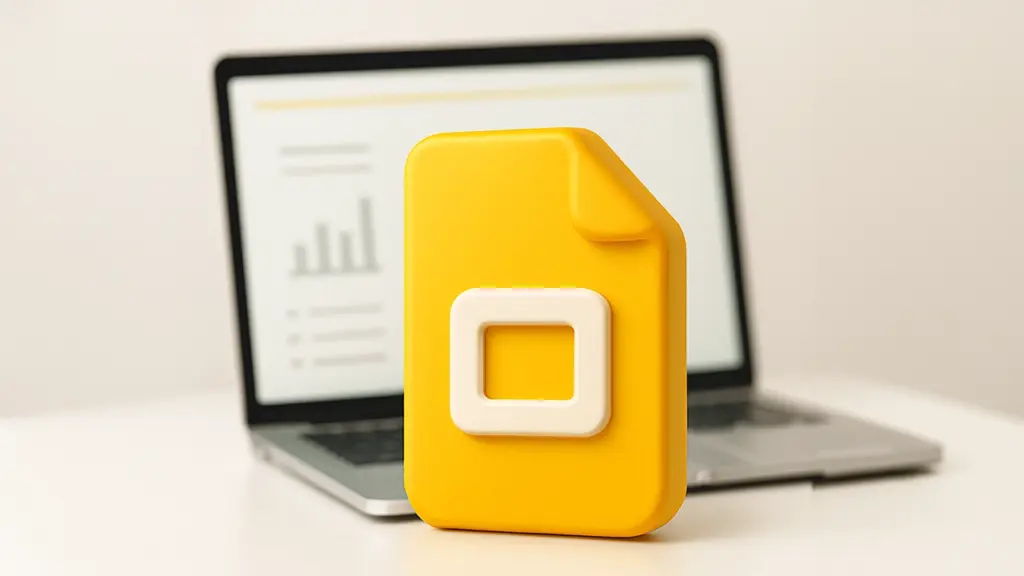



コメント